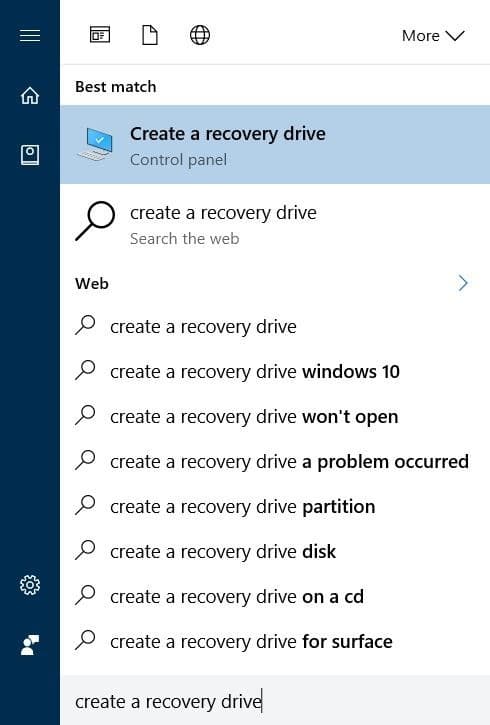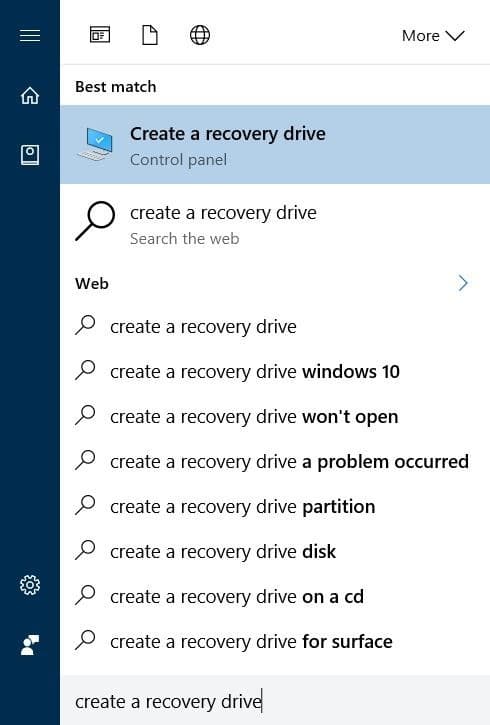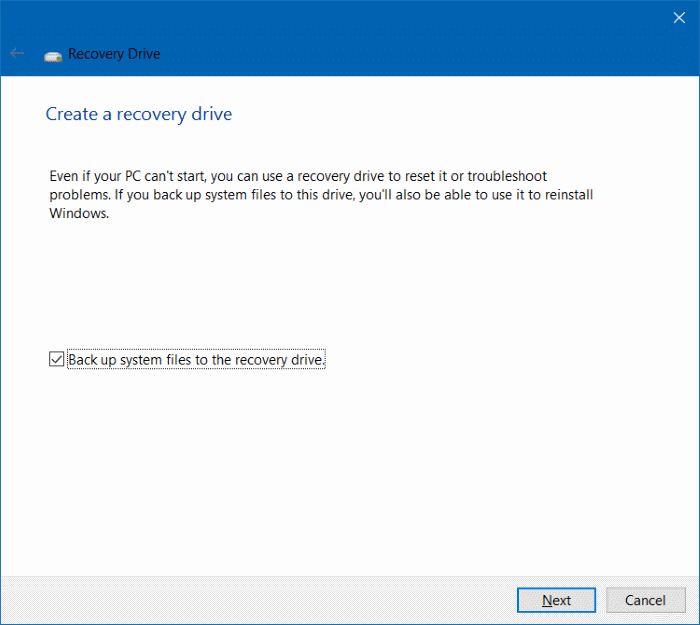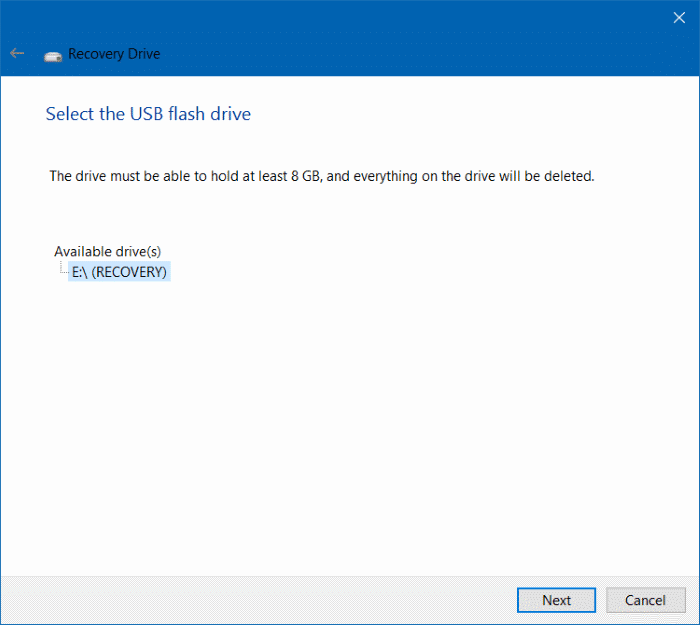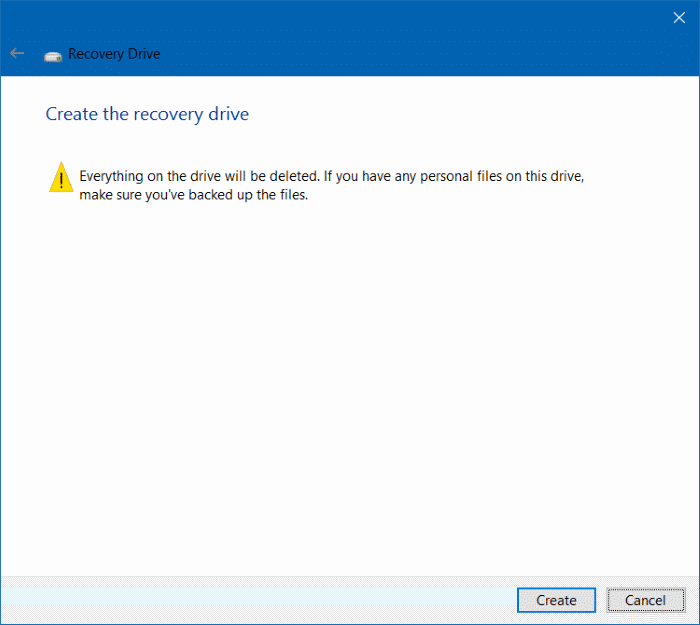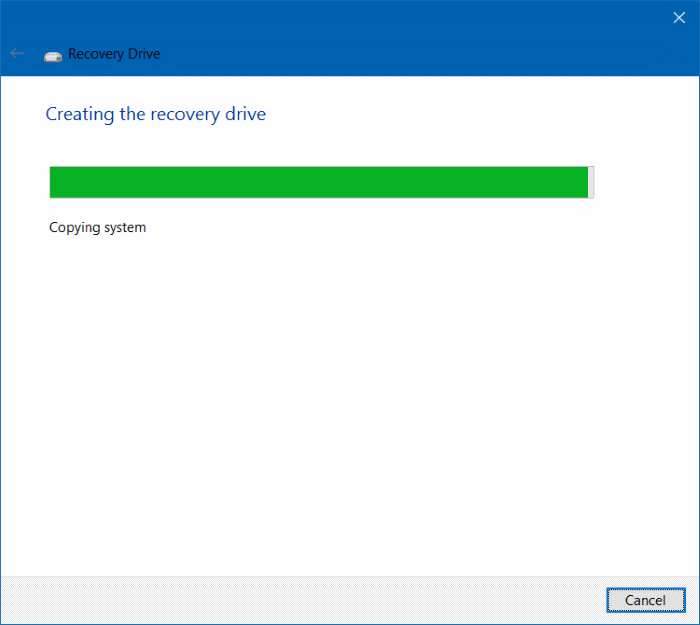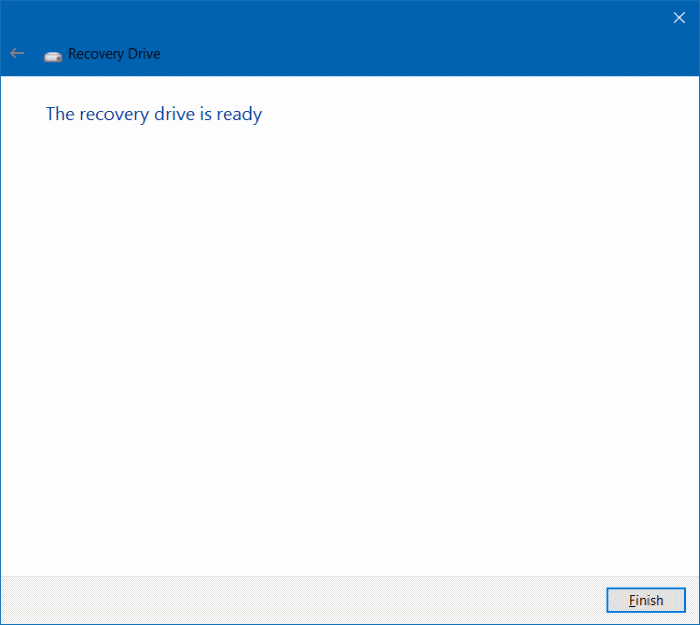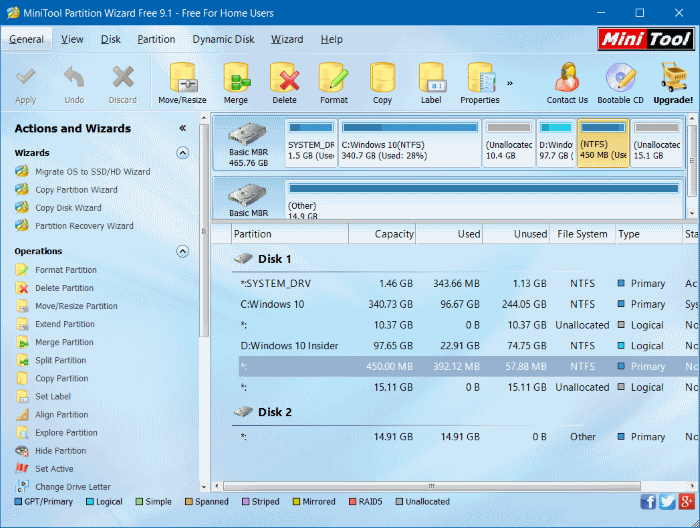Хотите удалить выделенный раздел восстановления с вашего ПК с Windows 10 , чтобы освободить место? Не знаете, как безопасно удалить раздел восстановления в Windows 10? Вот как это сделать.
Что такое раздел восстановления?
Раздел восстановления – это специальный раздел на жестком или твердотельном диске вашего компьютера, который используется для восстановления или переустановки операционной системы в случае сбоя системы.
Раздел восстановления пригодится, если вы хотите восстановить Windows 10 или сбросить Windows 10 до заводских настроек. Но поскольку Windows 10 можно переустановить или сбросить без помощи раздела восстановления, многие пользователи предпочитают удалять выделенный раздел восстановления, чтобы освободить ценное дисковое пространство. Кроме того, Windows 10 позволяет вам использовать создать USB-накопитель восстановления , чтобы вы могли использовать USB-накопитель восстановления, если и когда потребуется восстановить ваш компьютер.
Удаление раздела восстановления, хотя и не сложная задача, важно безопасно удалить раздел восстановления, чтобы избежать проблем с загрузкой.
Удаление раздела восстановления Windows 10
В этом руководстве мы познакомим вас с процессом безопасного удаления раздела восстановления в Windows 10. Обратитесь к инструкциям, упомянутым в одном из двух методов, приведенных ниже, чтобы безопасно удалить раздел восстановления в Windows 10.
ВАЖНО: Этот метод применим только к разделу восстановления, созданному OEM-производителем.
Метод 1 из 2
Windows 10 не позволяет удалить существующий раздел восстановления без создания нового USB-накопителя восстановления. Фактически, вы можете получить доступ к удаленному разделу восстановления только после создания нового диска восстановления.
Если вам не нужен диск восстановления, вы можете отформатировать USB-накопитель после создания диска восстановления и удаления существующего раздела восстановления с компьютера с Windows 10.
Шаг 1. Подключите USB-накопитель емкостью не менее 8 ГБ к компьютеру с Windows 10 и создайте резервную копию всех данных в безопасном месте, поскольку при создании диска восстановления USB-накопитель будет удален. Как было сказано ранее, Windows 10 не позволяет удалить раздел восстановления без создания USB-накопителя для восстановления.
Шаг 2. Введите Создать диск восстановления в меню «Пуск» или в поле поиска на панели задач, а затем нажмите клавишу Enter, чтобы открыть мастер диска восстановления.
Шаг 3. Установите флажок рядом с параметром Резервное копирование системных файлов на диск восстановления и нажмите кнопку Далее. р>
Шаг 4: Через несколько секунд вы увидите следующий экран, где вам нужно тщательно выбрать USB-накопитель, который вы хотите использовать для подготовки диска восстановления..
Пожалуйста, сделайте резервную копию всех данных с USB-накопителя, поскольку перед подготовкой диска восстановления он будет полностью удален.
Выбрав USB-накопитель, нажмите кнопку Далее.
Шаг 5: На этом экране вы увидите «Все на диске будет удалено». Если у вас есть какие-либо личные файлы на этом диске, убедитесь, что вы сделали резервную копию сообщения».
Нажмите кнопку Создать, чтобы начать подготовку диска восстановления Windows 10. Создание диска восстановления может занять у мастера около часа. Так что наберитесь терпения.
Шаг 6. После завершения восстановления диска вы увидите ссылку Удалить раздел восстановления с вашего компьютера. Чтобы удалить раздел восстановления, нажмите ссылку Удалить раздел восстановления с вашего компьютера, а затем нажмите кнопку Удалить.
На многих компьютерах, включая мой собственный, Windows 10 не отображается. Удалите раздел восстановления с этого компьютера. Ссылка на последнем экране. Даже Microsoft рекомендует использует этот метод для удаления раздела восстановления. Если вы не получили ссылку «Удалить раздел восстановления с этого ПК», следуйте инструкциям, упомянутым в методе 2 этого руководства.
Метод 2 из 2
Использование стороннего инструмента для удаления раздела восстановления в Windows 10
Мы рекомендуем вам создать образ системы Windows 10 или сделать резервную копию всех данных на внешнем диске перед удалением системного диска, поскольку это может привести к невозможности загрузки вашего компьютера. Действуйте на свой страх и риск.
Многие пользователи сообщают, что Windows 10 не отображает обычные параметры, когда вы щелкаете правой кнопкой мыши раздел восстановления. Поэтому мы используем сторонний инструмент под названием MiniTool Partition Wizard Free.
Шаг 1: Скачать MiniTool Partition Wizard бесплатно и запустите программу установки, чтобы установить его.
Шаг 2. Запустите мастер создания разделов MiniTool бесплатно.
Шаг 3: Нажмите правой кнопкой мыши раздел восстановления и выберите Удалить.
Шаг 4. Наконец, нажмите кнопку Применить, чтобы удалить раздел восстановления и освободить место.
Шаг 5. Когда у вас появится нераспределенное свободное пространство, вы сможете создать на его основе новый диск, щелкнув его правой кнопкой мыши, выбрав «Создать», а затем следуя простым инструкциям на экране.
Не забудьте ознакомиться с нашим руководством по как скрыть раздел восстановления в Windows 10 .